PANEL ATANACAK DEĞİŞKENLER – SPSS Ödevi Yaptırma – SPSS Analizi Yaptırma Fiyatları – SPSS Örnekleri – Ücretli SPSS Analizi Yaptırma – SPSS Analizi Yaptırma Ücretleri
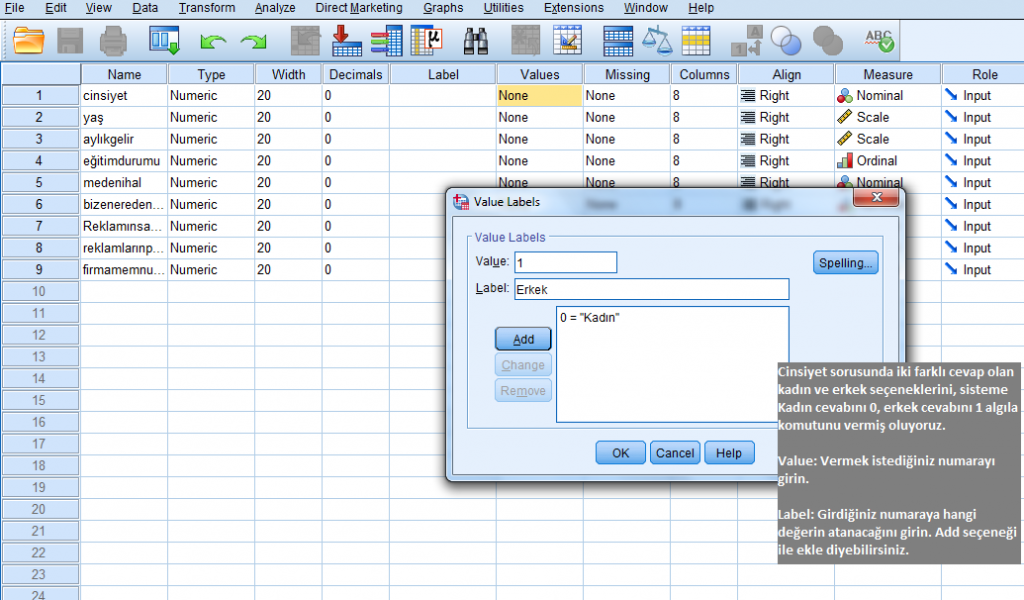
SAS İŞLETME KILAVUZUNDA İSTATİSTİKSEL PROSEDÜRLERİN YAPILMASI
SAS Enterprise Guide’da istatistiksel analizler gerçekleştirme sürecini göstermek için Şekil B14’te görüntülenen veri dosyasını kullanacağız. SAS Enterprise Guide pencereleriyle nasıl çalışılacağını göstermek için tek yönlü bir ANOVA prosedürü kullanıyoruz.
Ana menüden, Analiz Et ➜ ANOVA ➜ Tek Yön’ü seçin. Bu bizi Şekil B15’te gösterilen prosedür için ana iletişim penceresine götürür. Pencerenin en solundaki gezinme paneli, her istatistiksel analizde görünecek ve analiz için spesifikasyonların farklı bölümlerine ulaşmamızı sağlayacaktır.
Gezinmemize genellikle prosedürün Görev Rolleri bölümünde başlarız. Burada, başlattığımız analizde belirli rollere atanacak olan veri dosyamızdaki değişkenleri seçiyoruz. Bu tek yönlü ANOVA prosedüründe, örneğin, analizde bağımlı ve bağımsız değişkenleri belirtmeliyiz.
PANEL ATANACAK DEĞİŞKENLER
Şekil B15’teki atanacak değişkenler paneli (navigasyon panelinin yanında), proje veri dosyasındaki değişkenleri veri dosyasında göründükleri sırayla listeler. Atanacak Değişkenler panelinin sağında Görev rolleri paneli bulunur. Bu panel, analizdeki bağımlı ve bağımsız değişkenleri tanımlamak için yuvalar içerir. Her bir rol için hangi değişkenlerin kullanılacağını belirlemek için, atanacak Değişkenler panelinden değişkenleri vurgulayıp Görev rolleri paneline sürükleriz.
Örneğin, atamak için Değişkenler panelindeki beckdep adlı değişkeni vurgulayın ve Bağımlı değişkenler için simgeye sürükleyin. Ardından educ değişkenini Bağımsız değişken simgesine sürükleyin. Dilerseniz, Atanacak Değişkenler panelinde değişkeni vurgulayıp, panelin sağındaki Görev rolleri panelini gösteren ok düğmesine tıklayarak sürükleme işleminden kurtulabilirsiniz. Ok düğmesine tıkladığınızda görünen küçük menüden, değişkene atanacak belirli görev rolünü seçebilirsiniz (seçime tıklayarak). Bitirdiğinizde, pencere Şekil B16’ya benzeyecektir.
NAVİGASYON PANELİNDEKİ DİĞER SEÇENEKLER
Sıklıkla, gezinme panelinde başka bir seçim yaptığınızda, onay kutularını işaretleyeceğiniz veya açılır menülerden seçim yapacağınız bir iletişim penceresi karşınıza çıkar. Örneğin en sağdaki navigasyon panelinde Means ➜ Comparisons seçimini yaptığımızda Şekil B17’de gösterilen pencere karşımıza çıkıyor. Karşılaştırma yöntemlerinin her birinin yanında onay kutuları bulunur. Şekil B17’de Bonferroni karşılaştırmasını kontrol ettik ve bunu yaparak yüzde 95’ini seçtiğimiz Güven düzeyi için açılır menüyü kullanıma sunduk.
SAS İŞLETME KILAVUZU ÇIKTI
SAS’a istatistiksel analiz yapması talimatını verdiğinizde, sonuçları Araçlar menüsünde belirttiğiniz formda bir pencerede görüntüler. Size PDF formatında bazı çıktıların bir örneğini sağladık. Şekil B18, uyguladığımız ANOVA prosedüründen özet tablo bilgilerini içermektedir. Bu çıktıya, F oranı, sıfır hipotezi doğruysa oluşma olasılığı ve SAS tarafından üç ayrı ekranda sağlanan etkinin R karesi (eta karesi) güç indeksi dahildir.
Panel veri analizi örnekleri
Panel regresyon analizi Nedir
Panel veri örnekleri
Panel Veri Analizi Kitap PDF
Panel veri Analizi Ders Notları
Panel veri analizi Nedir
Panel veri Analizi pdf
Değişken tanımlama
Şekil B19, analizdeki gruplar için bazı tanımlayıcı istatistikler sunmaktadır. Analizdeki bağımlı değişkenin beckdep olduğunu hatırlayın ve SAS bunu ortalama beckdep, Std sütunlarını etiketleyerek açıkça ortaya koyuyor. geliştirici beckdep ve Std. beckdep hatası. Ayrıca bağımsız değişkenin educ olduğunu ve SAS’ın bu bilgiyi çıktının ilk sütununda görüntülediğini hatırlayın.
SAS ÇIKIŞ DOSYASINI PDF DOKÜMANI OLARAK KAYDETME
PDF belgesi, taşınabilir belge biçimindeki bir dosya türüdür. Orijinalin aslına sadık bir kopyasıdır, ancak Adobe Acrobat’ın tam sürümüne veya benzer bir uygulamaya sahip değilseniz düzenlenemez. PDF belgeleri yazdırıldığında, bilgisayarınızda belgede kullanılan yazı tipleri bulunmasa bile ekranda gördüklerinizi yansıtırlar. Bu onları taşınabilir yapan şeydir – taşınabilir belge formatı, belgenin ekranda görüntülenmesi veya yazdırılması için gerekli tüm bilgileri içinde içerir.
Çıktıyı PDF belgesi olarak kaydetmek öğrenciler ve organizasyonel ayarlardan uzakta kullanacakları bilgisayarda (belki de ev bilgisayarlarında veya kişisel dizüstü bilgisayarlarında) SAS yüklü olmayanlar ve sonuçları görebilmeleri için son derece değerlidir. bir rapor hazırlamak için.
Bir PDF belgesi herhangi bir bilgisayarda açılabilir ve görüntülenebilir. Adobe Acrobat Reader, Adobe Web sitesinden indirilebilen ücretsiz bir uygulamadır; onunla PDF dosyalarını açabilir ve görüntüleyebilirsiniz; Mac kullanıcıları, OS 10 işletim sistemiyle birlikte gelen bir uygulama olan Önizleme ile PDF dosyalarını açabilir.
SAS, proje çıktısının bir PDF versiyonunu oluşturmanıza izin verecektir. Bu, dosyayı kişisel bilgisayarınıza kaydetmeye yönelik gerekli bir ilk adımdır. SAS’ın çıktınızı PDF belgesi olarak görüntülemesini sağlamak için, Araçlar ➜ Seçenekler ➜ Sonuçlar ➜ Sonuçlar Genel ana menüsünden seçim yapın.
Bu sizi Şekil B20’de gösterilen ekrana getirir. PDF’ye karşılık gelen kutuyu işaretleyin. HTML ve Metin çıktısına karşılık gelen kutuları da işaretlediğimizi unutmayın; böylece çıktının üç versiyonunu elde edeceğiz. Tamam’ı tıklayın. PDF dosyası, Şekil B21’de gösterildiği gibi Proje Tasarımcısı sekmesinde bulunan İşlem Akışı diyagramına kaydedilir.
PDF dosyasının proje içinde olması proje dışından erişmeniz için yeterli değildir. Artık PDF’yi dahili sürücüye veya harici bir USB flash sürücüye kaydetmek ve e-postayla gönderebilmek veya başka bir bilgisayara aktarabilmek için, PDF dosyasının simgesine sağ tıklayın. Bu sağ tıklamanın sonucu Şekil B22’de gösterilmektedir.
Ardından Dışa Aktar ➜ PDF’yi Dışa Aktar ➜ Tek Yönlü ANOVA’yı seçin (bu, tek yönlü bir analiz gerçekleştirdiğimiz için dosyaya atanan addır; farklı bir prosedür uyguladıysanız, dosyada o prosedürün adı olacaktır). Alternatif olarak, ana menüden Dosya ➜ Dışa Aktar’ı seçebilirsiniz (PDF dosyası simgesi vurgulandığı sürece). Bu seçimlerden herhangi birini yaptıktan sonra seçeneklerden Yerel Bilgisayar’ı seçin ve dosyayı kaydetmeyi düşündüğünüz konuma gidin. Ardından Kaydet’i tıklayın.
SPSS ile karşılaştırıldığında, şu anda mevcut olan SAS Enterprise Guide’ı açıklayan çok daha az kaynak vardır.
Kareler Toplamı için Sapma Formülü
Bölüm 3’teki tartışmamızdan, bir deney veya araştırma çalışmasındaki toplam değişkenliğin, gruplar arası değişkenlikten (yani, bağımsız değişken artı hatanın etkileri) ve grup içi değişkenlikten (yani, yalnızca hatanın etkilerinden) oluştuğunu belirtmiştik. ). Bu değişkenlik, bağımlı değişken üzerindeki puanların genel ortalamadan veya bireysel tedavi grubu ortalamalarından nasıl saptığının ve ayrıca her grubun ortalamasının genel ortalamadan nasıl saptığının bir fonksiyonudur.
Daha spesifik olarak, bir çalışmadaki toplam değişkenliğin (toplam sapma), her bir bağımlı değişken puanının genel ortalamadan nasıl saptığından oluştuğunu not edebiliriz. Olarak ifade edilebilir.
Değişken tanımlama Panel regresyon analizi Nedir Panel veri Analizi Ders Notları Panel Veri Analizi Kitap PDF Panel veri analizi Nedir Panel veri analizi örnekleri Panel veri Analizi pdf Panel veri örnekleri